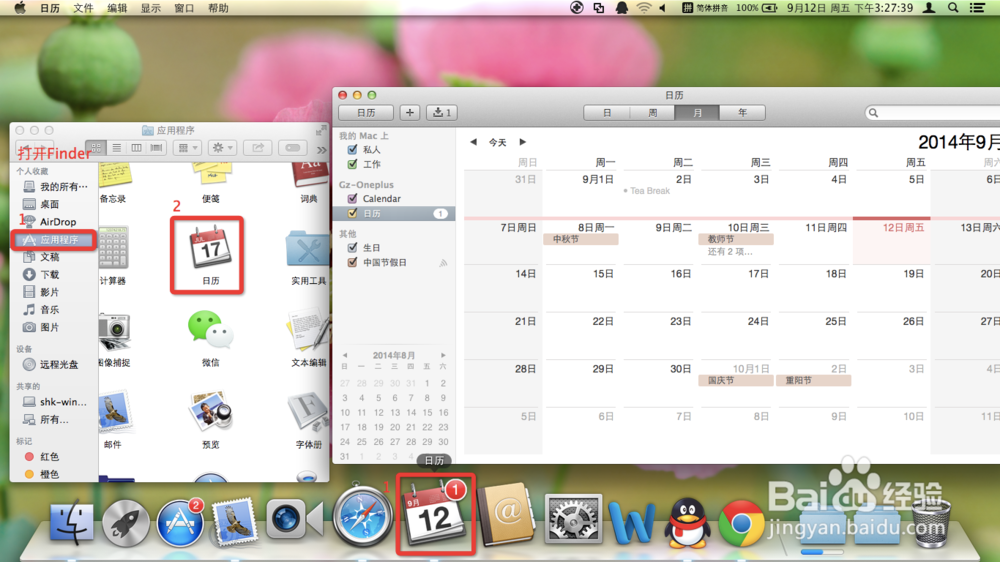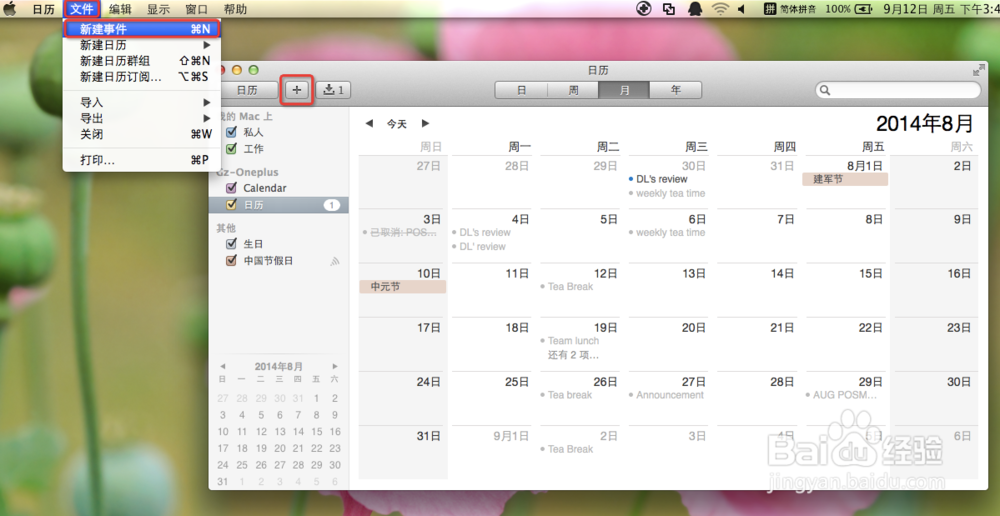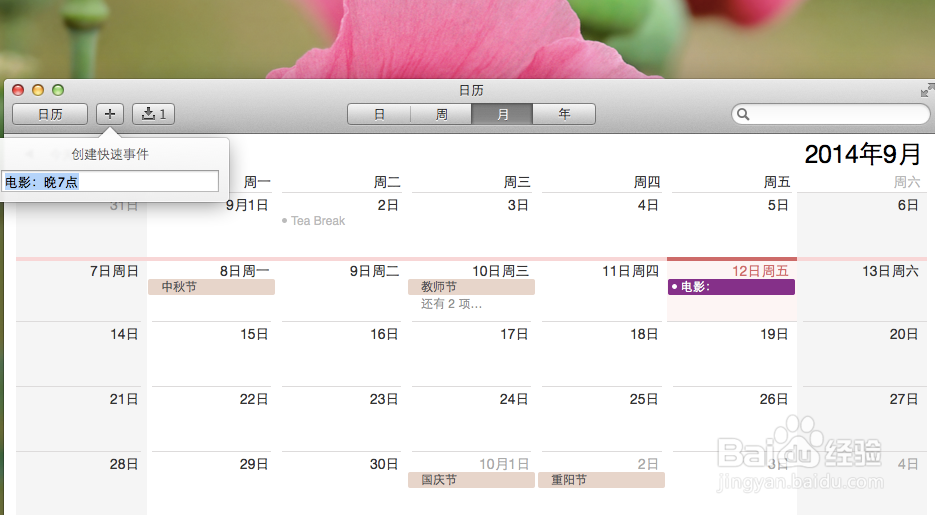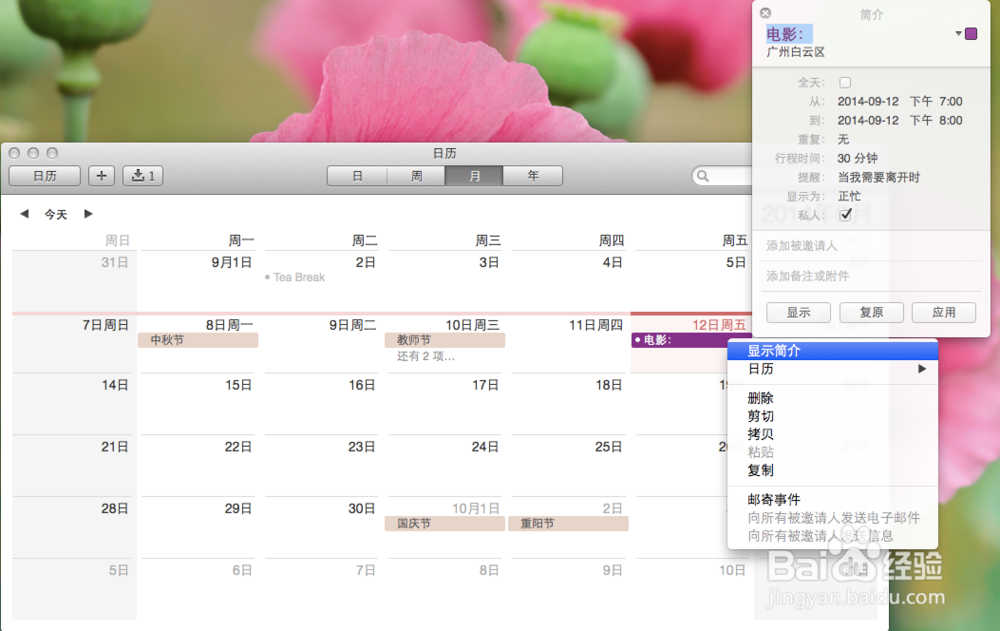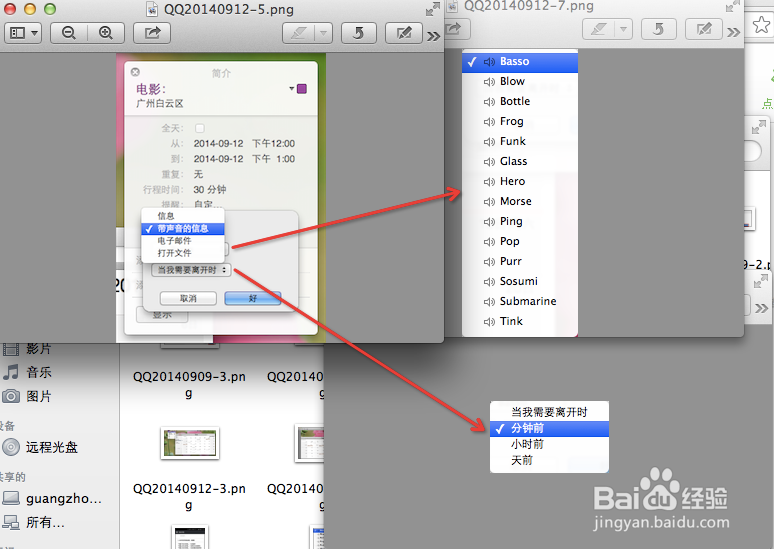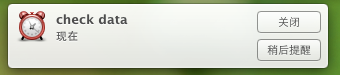让苹果电脑变成你的私人秘书(iCal帮到你)
大部分的商务人士都会一个私人秘书,TA会提醒你约会和会议安排等事项。其实,你的苹果电脑也可以做你的私人秘书,只要你愿意。好吧!这些教一下各位如何去“聘用”这个私人秘书-“iCal”。
工具/原料
Macbook Air/Pro、Imac
日历程序-iCal(OS X 10.9.4为例)
在日历中添加日程
1、启动日历程序:» 在Dock上,单击“日历”图标。或» 打开Finder,选择侧边栏“应用程序”,双击“日历”图标。
2、新建事件:» 在“日历”菜单栏中,点击“文件”-“新建事件”或“Command+N”组合键;或» 在“日历”窗口中,单击左上角的“加号”按钮。
3、添加事件到Calendar中:» 在弹出的“创建快速事件”文本框中,输入你的事件(如:电影:晚7点),按“return”键。» 可以看到你的Calendar中已经添加了该事件。
4、自定义添加事件:» 添加事件后,会弹出此事件的”简介“。(如果已关闭“简介”,可以选中拉悟有仍该事件,右击“显示简介惯墀眚篪”。)» 右上角“方形”,可以选择颜色来定义是”工作“或”私人“事件。» 添加位置:添加该事件发生的位置。» 点击时间,会显示时间定义的详细列表:全天:勾选或取消复选框,定义此事件是否为全天事件;从:到:设定非全天事件的时间段;重复:设置重复周期;提醒:设置提醒的时间(如:”当我需要离开时“、“5分钟前”等);显示为:勾选“正忙”、“空闲”、“暂时”、“离开办公室”。私人:勾选是否为私人事件。» 添加被邀请人:添加后可以发邮件给该被邀请人。» 添加备注或附件:相应的备注或附件,加到上面。» 设置完成后,点击“应用”按钮。
5、自定义提醒:» 选择“提醒:”后弹出菜单“自定....."选项;» 选择提醒的方式:“信息”、“带声音的信息”、“电子邮件”、“打开文 件”。» 若选择“带声音的信息”,可以选择提醒的声音。» 自定义提醒时间:“当我需要离开时”、“分钟前”、“小时前”、“天前”。(“分钟、小时、天”前面填写你定义的数字。)
查看提醒
1、当到了Calendar提醒时间,系统会弹出一个日历提醒(不论你是否开启日历程序)。提醒出现后,有两种选择:» 单击”关闭“按钮:删除提醒。» 单击“稍后提醒”按钮:此提醒将再次出现。